Cài High Quality Photo Resizer để giảm dung lượng ảnh dễ dàng, để thuận tiện hơn trong việc chia sẻ ảnh hoặc upload lên các hệ thống quản trị,…và bạn cũng có thể tham khảo nhiều phần mềm hỗ trợ giảm dung lượng ảnh khác để tối ưu hơn cho công việc nhé.
Giảm dung lượng ảnh là nhiệm vụ cần thiết đối với mỗi nhà quản trị web, nhà thiết kế hoặc nhiều chuyên gia về ảnh khác, đó là bởi khi nén ảnh với kích thước phù hợp, họ có thể ưu tiên xử lý các vấn đề liên quan đến quá trình tải trang hoặc thiết kế đồ họa. Do đó, trong bài viết này, Taimienphi.vn sẽ chỉ dẫn cho bạn biết cách cài High Quality Photo Resizer, một phần mềm tối ưu giảm dung lượng ảnh trên máy tính một cách tối ưu nhất nhưng vẫn đảm bảo chất lượng.
Cài High Quality Photo Resizer, setup High Quality Photo Resizer trên Win 7, 8, 10
Bước 1: Bấm chọn bộ cài đặt phần mềm High Quality Photo Resizer trên máy tính, có khá nhiều ngôn ngữ hỗ trợ tuy nhiên bạn nên chọn English là ngôn ngữ phổ thông và dễ hiểu nhất. Nhấn OK để tiếp tục.
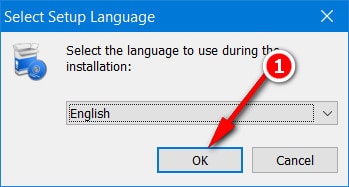
Bước 2: Trong giao diện cài đặt phần mềm tối ưu hóa, giảm kích thước ảnh High Quality Photo Resizer, bạn nhấn Next để tiếp tục.
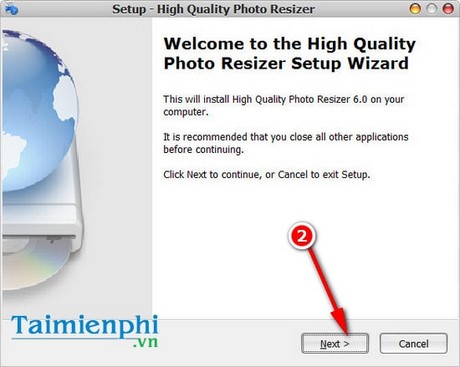
Bước 3: Tại cửa sổ tiếp theo, bạn có thể lựa chọn vị trí lưu trữ file cài High Quality Photo Resizer bằng cách nhấn vào nút Browse >Next để tiếp tục.

Bước 4: Tại bước tiếp theo bạn có thể lựa chọn mục lưu trữ file shortcut của phần mềm High Quality Photo Resizer bằng cách nhấn Browse. Nhấn Next để tiếp tục.

Bước 5: Tùy chọn cuối cùng cho phép bạn tạo biểu tượng ngoài màn hình desktop (Create a desktop icon) hay tạo icon truy cập nhanh trên thanh Taskbar (Create a Quick Launch Icon). Nhấn Next để tiếp tục.

Bước 6: Click Install để bắt đầu quá trình cài đặt.

Bước 7: Chờ trong giây lát và nhấn Finish để hoàn tất cài High Quality Photo Resizer trên Windows 7, 8, 10.

Nhấn Finish để hoàn tất cài High Quality Photo Resizer

Và đây là giao diện chính của phần mềm sau khi cài High Quality Photo Resizer trên máy tính.

Sau khi cài High Quality Photo Resizer, mời bạn đọc tham khảo chi tiết cách sử dụng phần mềm thay đổi kích thước ảnh High Quality Photo Resizer trên Windows 7, 8, 10 nhé.
High Quality Photo Resizer hỗ trợ giảm dung lượng ảnh hàng loạt, nếu chưa biết cách sử dụng, bạn tham khảo: Cách giảm dung lượng ảnh hàng loạt bằng High Quality Photo Resizer tại đây
Với người dùng các ứng dụng chỉnh sửa ảnh như Paint, Photoshop, vấn đề tối ưu dung lượng và chất lượng ảnh được đặt lên hàng đầu. Hiện nay đã có nhiều phần mềm hỗ trợ giảm dung lượng ảnh, nén ảnh chuyên nghiệp đáng sử dụng như Caesium, Light Image Resizer, Reacompressor, tuy nhiên một trong số đó yêu cầu trả phí khiến ít người cảm thấy mặn mà với việc giảm dung lượng ảnh. Nhưng nếu không yêu cầu chất lượng quá cao, việc giảm dung lượng ảnh bằng Paint trên Win 7, 8 cũng được khuyến khích do không tốn quá nhiều thời gian.
Như vậy sau khi cài High Quality Photo Resizer và tiến hành giảm dung lượng ảnh, bạn không còn phải lo lắng vì vấn đề đó nữa do High Quality Photo Resizer hỗ trợ người dùng cài và sử dụng miễn phí.
https://thuthuat.taimienphi.vn/cai-high-quality-photo-resizer-12610n.aspx
Chúc các bạn thành công!